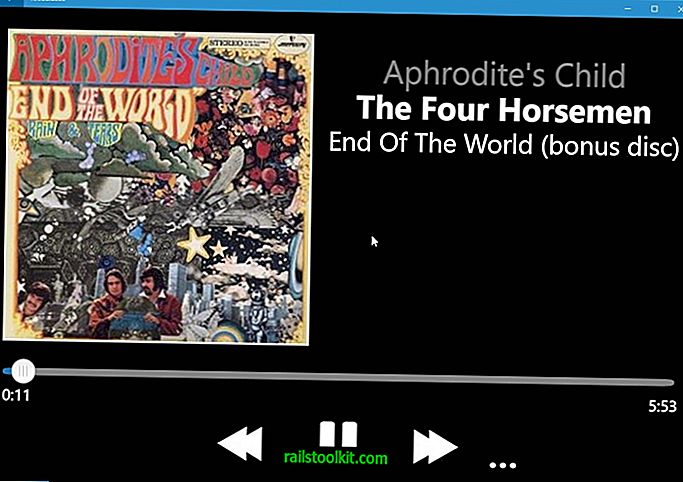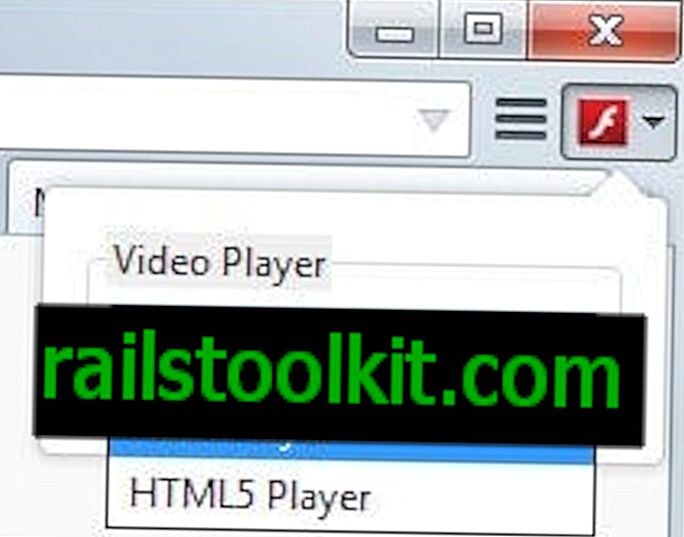Il processo Host Shell Experience di Windows può utilizzare un po 'di memoria o CPU quando è in esecuzione.
Per scoprire se questo è il caso sul tuo computer con Windows 10, usa la scorciatoia da tastiera Ctrl-Shift-Esc per aprire Task Manager.
Fai clic sul link "maggiori dettagli" in basso a sinistra e individua il processo Host Shell Experience di Windows nell'elenco. È possibile fare clic sul nome per ordinare i processi in ordine alfabetico, in modo da facilitare la ricerca nell'elenco.
Il nome del processo è ShellExperienceHost.exe e sulla destra troverai la sua CPU e l'uso della memoria.
L'uso potrebbe essere normale, come nel caso del computer con Windows 10 su cui lo abbiamo testato o troppo alto. Troppo alto significa che vedrai un utilizzo costante o superiore del normale CPU e memoria.

La descrizione ripete semplicemente il nome del processo che non è utile per scoprire perché è in esecuzione.
Mentre la piena funzionalità del processo non è chiara in questo momento, è collegata allo sfondo del desktop del sistema, o più precisamente, al cambio automatico del colore degli elementi dell'interfaccia in base al colore dominante dello sfondo.
Gli utenti di Windows 10 che hanno segnalato questi problemi sono riusciti a risolverli disattivando il cambio automatico del colore in base allo sfondo. Si noti che la funzione è abilitata anche se si utilizza solo un singolo sfondo.
Per risolverlo, procedi come segue

- Tocca il tasto Windows, digita Impostazioni e premi invio.
- Passare a Personalizzazione> Colori.
- Disattiva "Seleziona automaticamente un colore di accento dal mio sfondo" e seleziona invece un colore statico.
Dovresti notare che la CPU e la memoria si esauriscono dopo la modifica. Potrebbe esserci di più nel processo oltre a quello, ma apportando la modifica è stato risolto su diversi sistemi che hanno riscontrato il problema in passato.